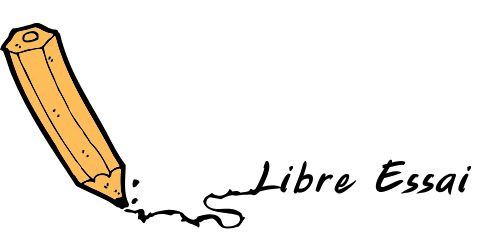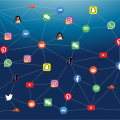La gestion des ports sur votre Freebox représente une étape essentielle pour optimiser votre réseau domestique. Cette configuration permet d'établir un équilibre entre la protection de vos appareils connectés et les performances de votre installation.
Les bases de la redirection de ports sur Freebox
La redirection de ports constitue une opération technique permettant d'améliorer les connexions réseau. Cette manipulation s'avère particulièrement utile pour les jeux en ligne, le streaming vidéo ou l'utilisation d'un VPN.
Définition et rôle des ports réseau
Les ports réseau fonctionnent comme des canaux de communication entre vos logiciels et votre Freebox. Ils permettent la transmission des données via différents protocoles, notamment UDP et TCP. Chaque application utilise des ports spécifiques pour assurer son bon fonctionnement sur le réseau.
L'interface de gestion Freebox OS
L'interface Freebox OS, accessible via l'adresse IP 192.168.0.254, offre un espace administrateur complet. Cette plateforme centralise l'ensemble des paramètres réseau et permet d'effectuer les configurations avancées, notamment la gestion des redirections de ports et l'attribution des adresses IP fixes.
Guide pratique pour ouvrir un port sur Freebox
L'ouverture des ports sur votre Freebox représente une étape technique nécessaire pour améliorer les performances de certaines applications et services. Cette manipulation permet notamment d'optimiser les jeux en ligne, les téléchargements et la connectivité VPN. Voici un guide détaillé pour réaliser cette configuration en toute sécurité.
Accéder au menu de redirection des ports
La première étape consiste à se connecter à l'interface d'administration de votre Freebox. Rendez-vous sur l'adresse IP 192.168.0.254 dans votre navigateur web. Une fois dans l'espace administrateur, dirigez-vous vers la rubrique 'Réseau', puis sélectionnez 'Paramètres réseau avancés'. Cette interface vous donne accès aux différentes options de configuration réseau de votre box.
Configuration étape par étape
Pour configurer correctement un port, commencez par attribuer une adresse IP fixe à l'appareil concerné via le menu DHCP. Notez l'adresse MAC de votre équipement, elle sera nécessaire pour créer un bail DHCP permanent. Dans la section 'Redirections de ports', sélectionnez les protocoles appropriés (UDP ou TCP selon vos besoins) et renseignez les numéros de ports à ouvrir. Après validation des paramètres, un redémarrage de la Freebox et des appareils connectés finalise la procédure. Pour vérifier la bonne configuration, utilisez un outil comme Port Checker.
Sécurisation des ports ouverts
L'ouverture des ports sur une Freebox nécessite une attention particulière à la sécurité du réseau. La gestion des paramètres de sécurisation demande une configuration précise pour garantir la protection optimale de votre installation tout en maintenant les fonctionnalités nécessaires.
Règles de pare-feu essentielles
La mise en place des règles de pare-feu commence par une configuration minutieuse via l'interface administrateur de la Freebox (192.168.0.254). La définition d'une adresse IP fixe représente une étape fondamentale avant l'ouverture des ports. L'utilisation des baux DHCP permanents permet d'associer les adresses MAC des appareils à des adresses IP spécifiques, établissant ainsi un contrôle strict des équipements autorisés sur le réseau.
Surveillance des connexions entrantes
La supervision des accès réseau s'effectue via l'interface Freebox OS, dans la section 'Redirections de ports'. Une analyse régulière des connexions permet d'identifier les tentatives d'accès non autorisées. Les protocoles UDP et TCP doivent être configurés selon les besoins spécifiques des applications. La désactivation de la réponse au ping renforce la discrétion du réseau face aux scans externes. Un redémarrage de la Freebox finalise l'application des nouveaux paramètres de sécurité.
Résolution des problèmes courants
 La configuration des ports Freebox nécessite une approche méthodique pour maintenir un réseau performant. Cette démarche implique la gestion des paramètres réseau à travers l'interface Freebox OS, accessible via l'adresse IP 192.168.0.254. La manipulation des ports demande une compréhension des protocoles UDP et TCP ainsi qu'une configuration précise du DHCP.
La configuration des ports Freebox nécessite une approche méthodique pour maintenir un réseau performant. Cette démarche implique la gestion des paramètres réseau à travers l'interface Freebox OS, accessible via l'adresse IP 192.168.0.254. La manipulation des ports demande une compréhension des protocoles UDP et TCP ainsi qu'une configuration précise du DHCP.
Vérification du fonctionnement des ports
La surveillance du bon fonctionnement des ports s'effectue en plusieurs étapes. Une adresse IP fixe doit être attribuée à chaque équipement nécessitant une redirection. L'utilisation d'outils comme Port Checker permet d'évaluer la qualité de la connexion. Les baux DHCP permanents requièrent l'enregistrement des adresses MAC des appareils concernés. Cette étape garantit une communication stable entre les logiciels et la Freebox.
Solutions aux erreurs fréquentes
Pour résoudre les problèmes de connexion, une série d'actions s'impose. La vérification initiale passe par l'interface administrateur de la Freebox, dans la section 'Redirections de ports'. L'adresse DMZ doit être configurée sur 192.168.0.0. Un redémarrage de la Freebox et des appareils connectés finalise souvent la résolution des dysfonctionnements. Cette configuration optimisée améliore les performances pour les jeux en ligne, le streaming vidéo et la connectivité VPN.
Applications pratiques de la redirection de ports
La redirection de ports sur votre Freebox offre des possibilités étendues pour optimiser votre réseau domestique. Cette fonctionnalité technique permet d'établir des connexions directes entre Internet et vos appareils connectés. Découvrons les applications concrètes pour différents usages quotidiens.
Configuration pour les jeux en ligne et serveurs domestiques
L'optimisation des jeux en ligne nécessite une configuration spécifique des ports de votre Freebox. Pour commencer, accédez à l'interface administrateur via l'adresse 192.168.0.254. Dans la section 'Redirections de ports', configurez les protocoles UDP et TCP selon les besoins de vos jeux. Pour les serveurs domestiques, l'attribution d'une adresse IP fixe via le DHCP est nécessaire. Vérifiez l'adresse MAC de votre appareil et ajoutez-la dans les 'Baux DHCP permanents' pour garantir une connexion stable.
Mise en place d'un système domotique sécurisé
La domotique moderne s'intègre parfaitement avec votre Freebox. L'installation commence par la configuration réseau des différents équipements comme les caméras, les détecteurs et les systèmes d'alarme. Les protocoles tels que Homekit, Zigbee ou Tuya nécessitent des paramétrages spécifiques. Pour une surveillance optimale, configurez les ports dédiés à vos appareils domotiques en respectant les recommandations des fabricants comme Arlo, EZVIZ ou Netatmo. N'oubliez pas d'attribuer des adresses IP fixes à vos équipements de sécurité pour maintenir une connexion permanente.
Optimisation des réglages avancés de la Freebox
L'optimisation des paramètres de votre Freebox permet d'améliorer les performances de votre réseau tout en maintenant un niveau de sécurité optimal. La configuration manuelle des ports et des paramètres réseau nécessite une approche méthodique pour garantir une installation réussie.
Configuration des paramètres DHCP et DNS
La gestion des adresses IP débute par l'accès à l'interface d'administration de la Freebox à l'adresse 192.168.0.254. Dans la section réseau, le serveur DHCP attribue automatiquement les adresses aux appareils connectés. Pour une configuration stable, la création de baux DHCP permanents s'effectue en associant les adresses MAC des équipements à des adresses IP fixes. Cette méthode garantit une identification constante des appareils sur le réseau et facilite la redirection des ports.
Mise en place du Wake-on-LAN à distance
La fonctionnalité Wake-on-LAN permet le démarrage à distance des appareils connectés au réseau. Pour l'activer, il faut identifier l'adresse MAC de l'équipement cible dans l'interface Freebox OS. La configuration requiert l'ajout de l'appareil dans la liste des baux DHCP permanents. Les protocoles UDP et TCP doivent être correctement paramétrés pour assurer le bon fonctionnement du système. Un redémarrage des équipements finalise l'installation des nouveaux paramètres réseau.